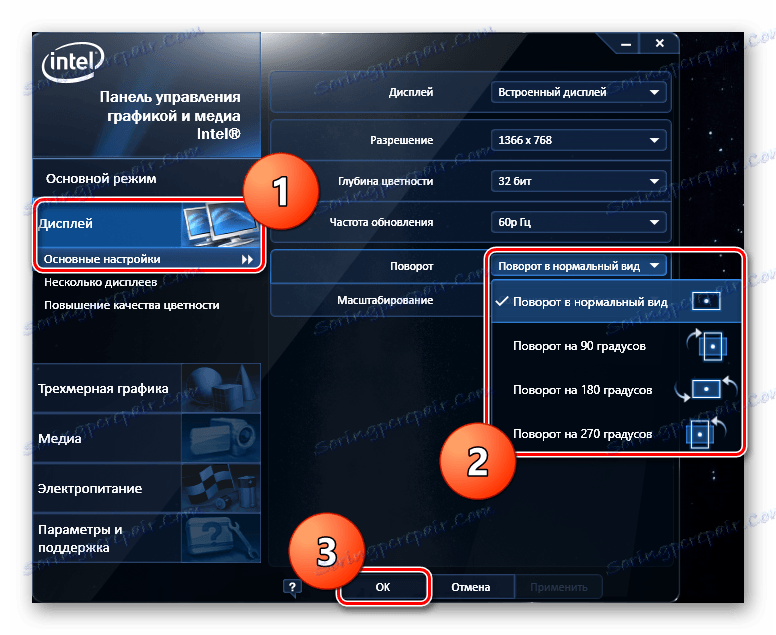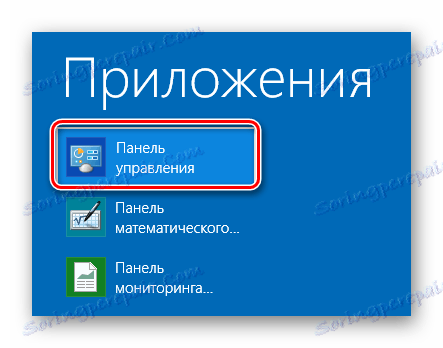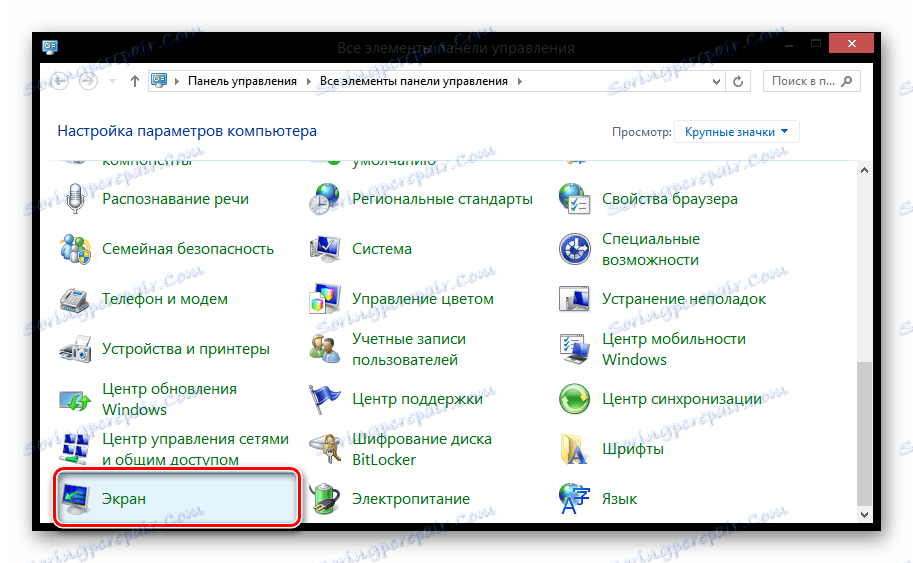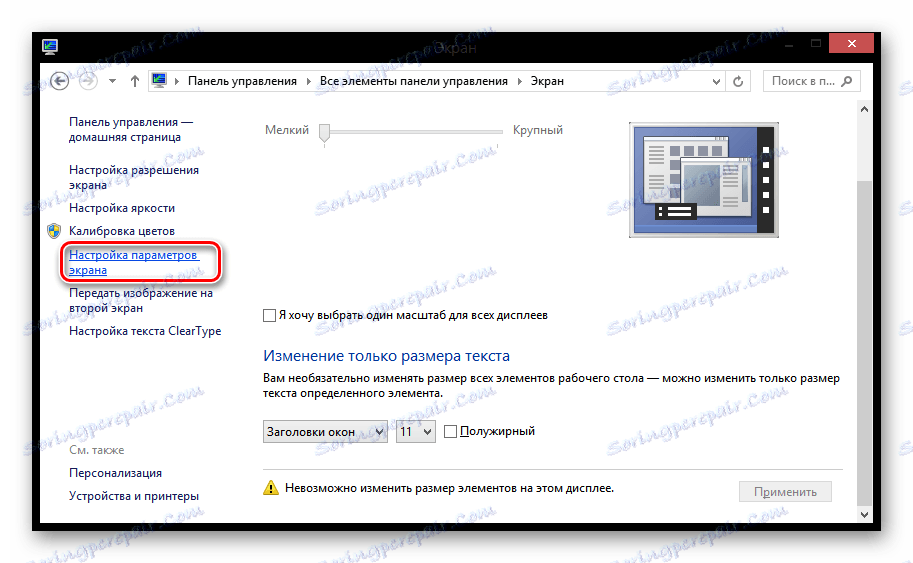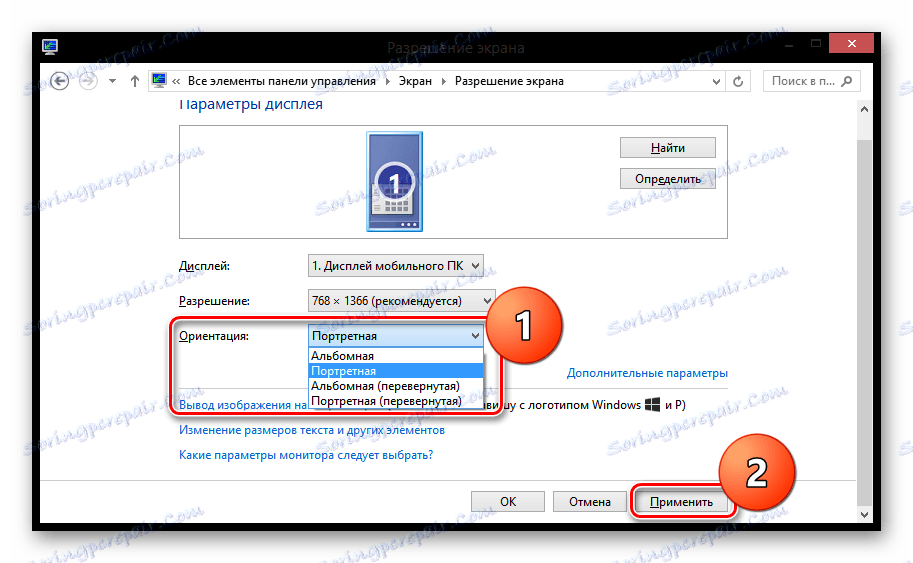Як перевернути екран на Windows 8
Багато користувачів задаються питанням про те, як привернути екран на ноутбуці або комп'ютері в Windows 8. Насправді, це дуже зручна функція, про яку буде корисно знати. Наприклад, ви зможете переглядати контент в мережі під різним кутом, якщо це буде необхідно. У нашій статті ми розглянемо кілька способів повернути екран на Віндовс 8 і 8.1.
зміст
Як перевернути екран ноутбука на Windows 8
Функція повороту не є частиною системи Віндовс 8 і 8.1 - за неї відповідають комп'ютерні комплектуючі. Більшість пристроїв підтримують поворот екрану, але у деяких користувачів все ж можуть виникнути труднощі. Тому ми розглядаємо 3 способи, за допомогою яких будь-хто зможе перевернути зображення.
Спосіб 1: Використовуємо гарячі клавіші
Найбільш простий, швидкий і зручний варіант - повернути екран за допомогою гарячих клавіш. Натисніть такі три кнопки одночасно:
- Ctrl + Alt + ↑ - повернення екрану в стандартне положення;
- Ctrl + Alt + → - поворот екрану на 90 градусів;
- Ctrl + Alt + ↓ - поворот на 180 градусів;
- Ctrl + Alt + ← - поворот екрану на 270 градусів.

Спосіб 2: Інтерфейс графічного адаптера
Практично на всіх ноутбуках є інтегрована відеокарта від Intel. Тому також можна скористатися панеллю керування графікою Intel
- В треї знайдіть значок «HD-графіка Intel» у вигляді дисплея комп'ютера. Натисніть на нього і виберіть «Графічні характеристики».
![Intel Графічні характеристики Windows 8]()
- Виберіть «Основний режим» програми та натисніть «ОК».
![Windows 8 Панель управління графікою і медіа Intel-]()
- У вкладці «Дисплей» виберіть пункт «Основні настройки». У випадаючому меню «Поворот» ви зможете вибрати необхідне положення екрану. Потім натисніть на кнопку «ОК».
![Intel Основні настройки Windows 8]()
За аналогією з вищеописаними діями, власники відеокарт AMD і NVIDIA можуть скористатися спеціальними панелями управління графікою для своїх комплектуючих.
Спосіб 3: Через «Панель управління»
Також перевернути екран можна за допомогою «Панелі управління».
- Насамперед відкрийте «Панель управління». Знайдіть її за допомогою Пошуку по додатках або будь-яким іншим відомим вам способом.
![Панель управління Windows 8]()
- Тепер в списку елементів «Панелі управління» знайдіть пункт «Екран» і натисніть на нього.
![Windows 8 Всі елементи панелі управління]()
- В меню зліва натисніть на пункт «Налаштування параметрів екрану».
![Windows 8 Екран]()
- У випадаючому меню «Орієнтація» виберіть необхідне положення екрану і натисніть «Застосувати».
![Windows 8 Дозвіл екрану]()
На цьому все. Ми розглянули 3 способи, за допомогою яких ви зможете перевернути екран ноутбука. Звичайно ж, існують і інші методи. Сподіваємося, ми змогли вам допомогти.